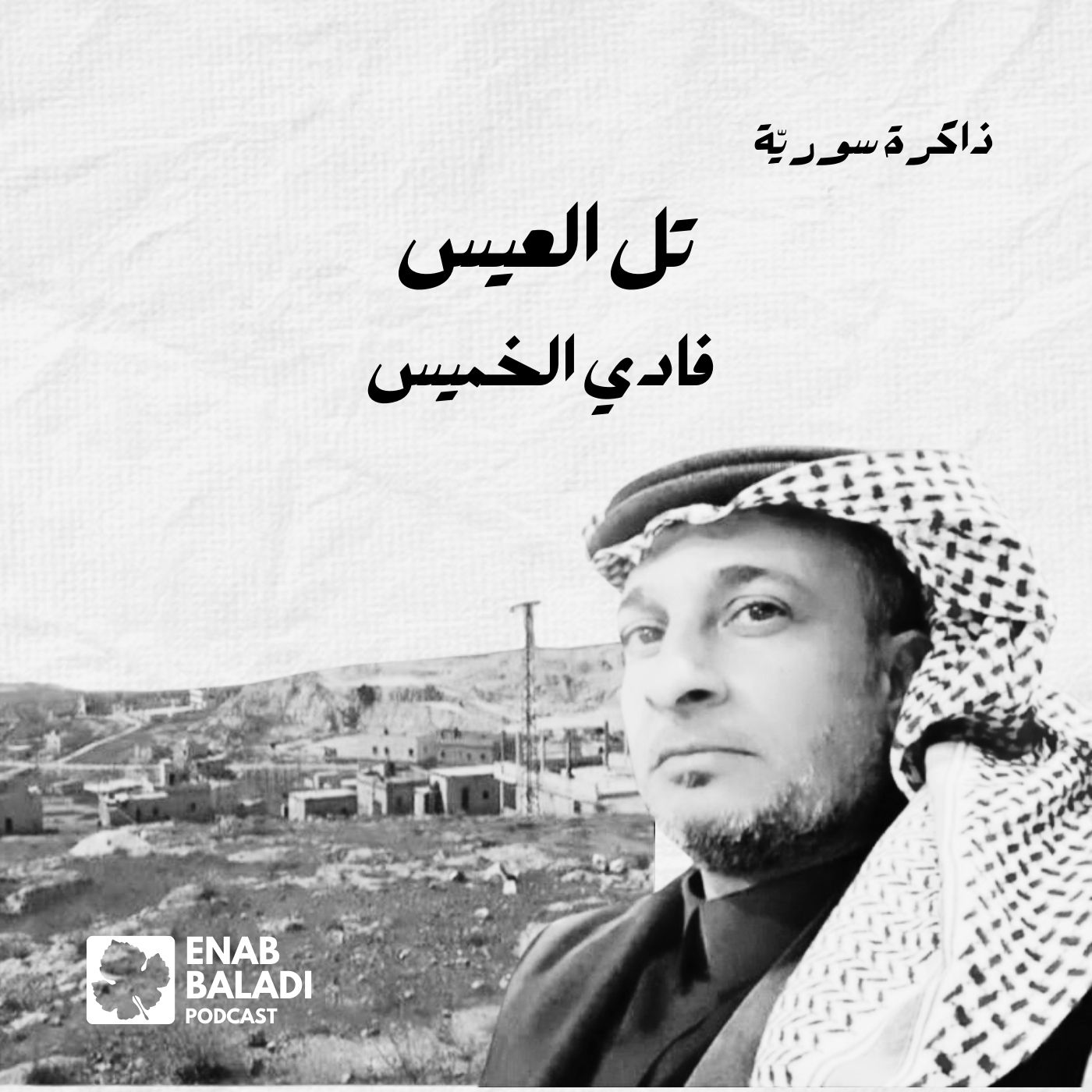تحرير ملفات الـ PDF باستخدام أداة PDF Shaper

عنب بلدي – العدد 137 – الأحد 5/10/2014
تتوفر عبر مواقع الإنترنت عشرات الأدوات والتطبيقات التي تسمح بتحويل الملفات النصية وملفات الجداول وغيرها، من الملفات المختلفة إلى صيغة الكتب الإلكترونية الشهيرة PDF، إذ توفر مجموعة مايكروسوفت أوفيس Microsoft Office هذه التقنية بشكل مجاني من خلال خيارات الحفظ.
ولكن من النادر وجود أداة تحرر النصوص على مستندات PDF، إذ لا تعد عملية التعديل عليها من الأمور السهلة، خصوصًا في حالة عدم وجود الملف الأصلي، لذا غالبًا ما يضطر المستخدم إلى إعادة كتابة المستند من جديد.
سنستعرض في هذه المادة آلية تعديل مستند نصي وكيفية استخلاص صور وصفحات معينة ضمن ملف الـ PDF، بالإضافة الى إمكانية تحديد كلمة مرور من خلال أداة PDF Shaper التي تتميز بواجهة واضحة وحجم صغير، والتي توفر تعاملًا سهلًا وسريعًا مع ملفات الـ PDF.
اتبع التعليمات التالية:
- قم بتحميل الأداة من الرابط التالي:
http://www.glorylogic.com/pdf-shaper
ثم اختر Download وانتظر لحين اكتمال عملية التحميل على جهاز الحاسب لديك.
- بعد اكتمال عملية تحميل الأداة قم بتثبيتها على حاسبك من خلال اتباع مراحل التثبيت الاعتيادية.
- قم بفتح الأداة لتظهر لك نافذة كما هو موضح بالشكل التالي:
– لتحديد جزء من نص أو نص كامل، قم بالضغط على الخيار Extract Text، إذ يوفر هذا الخيار إمكانية تحرير PDF، والقدرة على نسخ نص معين، من خلال تحديد ملف الـ PDF المطلوب، بالضغط على رمز المربع الموجود على يمين سطر Source PDF، والانتظار قليلًا ليتم عرض النص ضمن جسم البرنامج، وإمكانية نسخ أي جزء بسهولة.
– إذا كنت ترغب باستخلاص صورة أو جميع الصور ضمن ملف الـ PDF، كل ما عليك هو تحديد الخيار Extract Images ثم اضغط على رمز الزائد الموجود على يمين النافذة، وتحديد الملف المصدرSource PDF الذي ترغب باستخلاص الصور منه، ثم قم بتحديد مجلد الإخراج Save to folder ليتم حفظ الصور ضمنه، ثم اضغط على أيقونة Extract، ستلاحظ ظهور نافذة صغيرة تقوم بمعالجة الملف، بعد انتهاء عملية المعالجة، اضغط على Ok لإتمام العملية.
- لتحويل ملف PDF إلى صورة، قم بالضغط على الخيار PDF to Image، ثم اضغط على رمز الزائد، وحدد ملف الـ PDF الذي ترغب بسحب الصور منه، ثم قم بتحديد ملف الإخراج ضمن المسارSave to folder، قم باختيار واحدة من صيغ الصور الأربعة الظاهرة ضمن القائمة المنسدلة، ثم اضغط Convert لتتم عملية استخلاص الصور وحفظها ضمن مجلد الإخراج الذي قمت بتحديده.
- لتحويل صورة إلى ملف PDF، قم بالضغط على الخيار Image to PDF، ثم اضغط على رمز الزائد، وقم بتحديد الصورة التي ترغب بتحويلها، ثم حدد ملف الإخراج ضمن المسار Save to folder، ثم قم بتحديد الخيار Fit to page، ليتم ملائمة حجم الصورة مع الملف، ثم اضغط Convert لإتمام عملية التحويل.
- لتحويل ملف PDF إلى وورد، قم بالضغط على الخيار PDF to Word، ثم قم بتحديد الملف الذي ترغب بتحويله من خلال الضغط على المربع الموجود على يمين مسار الملف، ثم قم بتحديد مجلد الإخراج، ثم الضغط على أيقونة Convert، وانتظر قليلًا لتتم عملية المعالجة.
ملاحظة: الأداة لا تدعم اللغة العربية بشكل جيد في مرحلة التحويل إلى ملف نصي، وربما يعاني المستخدم من مشكلة اختلاط الأحرف أو تقطّعها عند عملية العرض.
- لتقسيم ملف PDF إلى صفحات منفصلة، قم بتحديد الخيار Split PDF، ثم قم بتحديد الملف الذي ترغب من خلال رمز الزائد، ثم حدد مجلد الإخراج واكتب عدد الصفحات التي ترغب بعرضها من خلال تحديد رقم ضمن خانة Extract pages، ثم اضغط أيقونة Split لتتم عملية التقسيم، إذ سيقوم البرنامج بحفظ الملفات ضمن صيغة صورة JPEG.
- لدمج ملفي PDF ضمن ملف واحد، قم بالضغط على الخيار Marge PDFs، ثم اضغط على رمز الزائد وحدد الملفات التي ترغب بدمجها، ثم حدد مجلد الإخراج، واضغط على Marge لتتم عملية الدمج.
- لتشفير ملف PDF وتحديد كلمة مرور، قم بالضغط على الخيار PDF Security، قم بالضغط على رمز الزائد وتحديد الملف الذي ترغب بتشفيره، قم بتحديد الخيار Encrypt وتحديد كلمة المرور التي ترغب، بالإضافة الى إمكانية تحديد سماحيات من خلال الأيقونة Permissions، ثم قم بتحديد مجلد الإخراج، واضغط على Encrypt لتتم عملية التشفير، كما يمكنك فك التشفير من خلال اتباع نفس التعليمات مع تحديد الخيار Decrypt.
اذا كنت تعتقد/تعتقدين أن المقال يحوي معلومات خاطئة أو لديك تفاصيل إضافية أرسل/أرسلي تصحيحًا
إذا كنت تعتقد/تعتقدين أن المقال ينتهك أيًا من المبادئ الأخلاقية أو المعايير المهنية قدم/قدمي شكوى
-
تابعنا على :